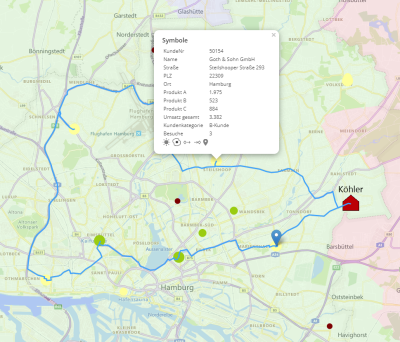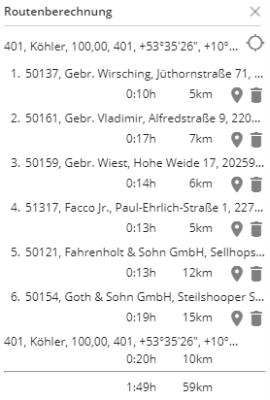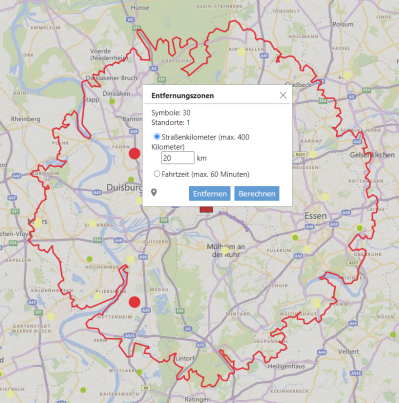Datenanzeige in der Karte
Durch Klick in die Karte öffnet sich ein Datenfenster, in dem Informationen zum ausgewählten Gebiet, Symbol oder Diagramm angezeigt werden. Die Information, die im Datenfenster angezeigt werden, werden in den erweiterten Einstellungen beim Freigeben festgelegt. Liegen mehrere Analysen übereinander beziehen sich die Daten auf die oberste Analyse.
Gibt es zum ausgewählten Gebiet oder Objekt mehrere Datensätze, kann im unteren Bereich des Datenfensters zwischen den Einträgen gewechselt werden.
Zusatzfunktionen
Wetterprognose
Durch Klick auf die „Sonne“ im Datenfenster, öffnet sich ein Dialog mit der Wetterprognose der nächsten 8 Tage. Sie können diese Funktion unter den Einstellungen der Kartenmappe beim freigeben aktivieren.
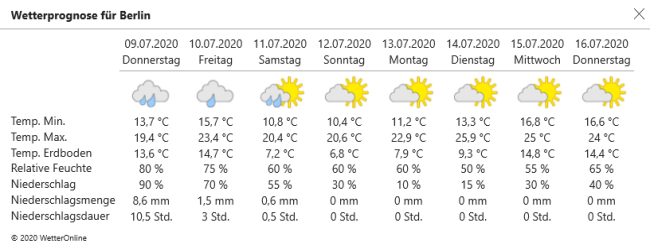
Die Wetterdaten werden von Wetter Online über Infas360 zur Verfügung gestellt.
Diese Funktion kann in easymap office beim Freigeben aktiviert werden.
Hinweis: Diese Funktion steht Ihnen nur zur Verfügung, wenn Sie die Erweiterung erworben haben. Für weitere Informationen, bitte kontaktieren Sie uns.
Routenberechnung
Diese Funktion ermöglicht es Ihnen, direkt im easymap explorer eine Route mit Zwischenstopps zu Erstellen und zu Berechnen. Sie dürfen unterschiedlicher Start- und Zielorte festlegen, indem Sie im Datenfenster auf den Kreis mit dem Pfeil klicken. Als Start- und Zielorte stehen aller verfügbaren Standortbezogenen Analysen, Distrikt-Standorte sowie Kartenebenen (z.B. die Flächen der 5-stelligen Postleitzahlen) zur Verfügung.
Sobald die Start- und Zielorte der Route ausgewählt wurden, können Sie mehrere Zwischenstopps zur Route hinzufügen. Um ein Zwischenstopp in der Route hinzufügen, klicken Sie im Datenfenster eines Standortes auf die „Stecknadel“.
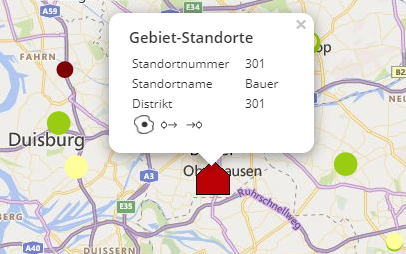
Oben rechts öffnet sich das Fenster Routenberechnung, in dem die Fahrzeit in Minuten und die Fahrstrecke in Kilometer angezeigt wird. Die Berechnung für die Route wird nach Fahrzeit optimiert. Hier werden alle gängigen Straßen bzw. die Autobahnen, die Bundesstraßen und die Staatsstraßen bevorzugt für die Berechnung verwendet.
Hinweis: Verkehrsinformationen wie Staus oder Baustellen werden bei der Berechnung nicht berücksichtigt.
Jede neue Zwischenstopp, die Sie in der Route hinzufügen, wird standardmäßig am Ende der Liste im Routenfenster eingefügt, d. h. die letzten Stopps oder Besuche, die auf der geplanten Route gemacht werden. Die Reihenfolge der Route bzw. der Zwischenstopps kann per Drag&Drop umsortiert werden. Dabei erscheinen bei Mouse-Over über eine Zwischenstopp drei Punkte, die anzeigen, dass Sie diese Ebene mit gedrückter linken Maustaste verschieben können.
Hier ist es auch möglich die einzelnen Zwischenstopps mit Klick auf den Container von der Route zu entfernen und jeden einzelnen Standort mit Klick auf die "Stecknadel" auf der Karte Anzeigen lassen.
Mit einem Klick auf  wird die gesamte Route auf der Karte angezeigt.
wird die gesamte Route auf der Karte angezeigt.
Sie können diese Zusatzfunktion im Freigeben aktivieren und anpassen. Hier können Sie Einstellungen vornehmen, welche Standortanalysen, Distrikte-Standorte oder Kartenebenen für die Routenberechnung berücksichtigt werden.
Hinweis: Die Routenberechnung funktioniert nur, wenn die Hintergrundkarte BingMaps Straßenkarten in der Kartenmappe eingefügt wurde.
Hinweis: Diese Funktion steht Ihnen nur zur Verfügung, wenn Sie die Erweiterung erworben haben. Für weitere Informationen, kontaktieren Sie uns bitte.
Entfernungszonen
Mit dieser Analyse können Sie direkt im Browser eine Isolinie rund um einen Distrikt-Standort, ein Symbol oder eine Fläche in der Karte darstellen und berechnen. Mit einem Klick auf  öffnen Sie das Dialog-Fenster des Isochrones. Hier können Sie entscheiden, ob die Berechnung in Fahrzeit oder Fahrstrecke durchgeführt werden bzw. den Radius der Isolinie geben Sie in Kilometern oder Minuten an:
öffnen Sie das Dialog-Fenster des Isochrones. Hier können Sie entscheiden, ob die Berechnung in Fahrzeit oder Fahrstrecke durchgeführt werden bzw. den Radius der Isolinie geben Sie in Kilometern oder Minuten an:
-
Luftlinie: Es wird um einen Standort ein Umkreis mit vorgegebener Entfernung gezeichnet.
-
Fahrstrecke: Der Maximalwert des Straßenkilometer ist 400 KM. Die Berechnung für die Kilometern bezieht sich auf den kürzesten Weg. Hier werden alle gängigen Straßen bzw. die Autobahnen, die Bundesstraßen und die Staatsstraßen bevorzugt für die Berechnung verwendet.
-
Fahrzeit: Der Maximalwert der Fahrzeit begrenzt sich, auf technischen gründen von Microsoft, auf 60 Minuten. Die Berechnung für die Minuten bezieht sich auf die schnellste Strecke. Hier werden alle gängigen Straßen bzw. die Autobahnen, die Bundesstraßen und die Staatsstraßen bevorzugt für die Berechnung verwendet.
Mit Klick auf Berechnen wird die Isolinie gezeichnet und mit Klick innerhalb der Isolinie öffnet sich das Dialog-Fenster wieder. Die Anzahl der Elemente aller sichtbaren Standortbezogenen Analysen (z.B. Symbole) in der berechneten Entfernungszone werden im Dialog angezeigt. Mit einem Klick auf die Stecknadel im Dialog-Fenster gelangen Sie im Mittelpunkt des Isochrones. Sie dürfen mehren Isolinien auf der Karte darstellen. Um eine Isolinie aus der Karte zu entfernen, müssen Sie mit der Maus innerhalb des Radius der Isolinie klicken, um den Dialog zu öffnen. Im Dialog, mit Klick auf Entfernen, können Sie die Isolinie entfernen.
Hinweis: Verkehrsinformationen wie Staus oder Baustellen werden bei der Berechnung nicht berücksichtigt.
Diese Analyse ist nützlich, um beispielsweise „theoretische“ bzw. „ideale“ Einzugsbereiche von Standorten darzustellen und diese so den tatsächlichen Einzugsbereichen oder Zuständigkeitsgebieten gegenüberzustellen.
Die Entfernungszonen können analog zur Routenberechnung im Freigeben auf Kartenebene aktiviert werden.
Hinweis: Die Entfernungszonen Analyse funktioniert nur, wenn die Hintergrundkarte BingMaps Straßenkarten in der Kartenmappe eingefügt wurde.
Hinweis: Diese Funktion steht Ihnen nur zur Verfügung, wenn Sie die Erweiterung erworben haben. Für weitere Informationen, kontaktieren Sie uns bitte.